我们都知道,计算机系统中有一个守护者模式。家长可以设置监护模式来控制孩子玩电脑的时间。然而,很多家长担心影响孩子的学习,想设置监护人模式却不知道如何操作。今天小编就为大家带来了win10如何进入守护者模式,快来看看吧。
Win10进入守护者模式的方法:
1、首先点击左下角找到“控制面板”,点击进入,打开“用户帐户”。

2.然后点击设置中的“添加用户”。
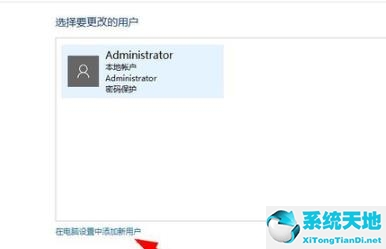
3. 然后单击“将其他人添加到此计算机”。

4. 然后单击“新用户”。
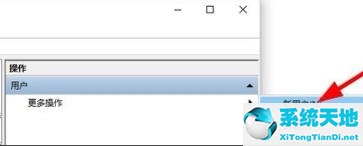
5. 输入您的自定义密码和用户名。
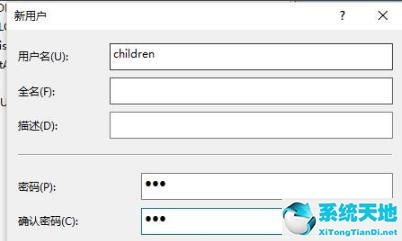
6.完成后,点击左下角开始打开设置,选择“其他人”。

7.点击里面的“设置分配访问权限”。

8. 选择创建的用户进入监护人模式,限制登录。







